Hur man använder Apples nya inbyggda Translator-app
Miscellanea / / August 04, 2021
En översättningsapp är till nytta även i de mest tråkiga situationerna. Och när du kommer till Apple-enheter kan du hitta flera sådana applikationer i App Store. Apple har nyligen introducerat en ny inbyggd översättningsapp som fungerar bra och har ett rent och användarvänligt gränssnitt. Med den nya Apple-översättningsappen kan inbyggda iOS-användare enkelt översätta vilket språk som helst, både lokalt och muntligt.
Den nya Apple-inbyggda översättningsappen kommer med den nya iOS 14-uppgraderingen. Så om du inte har öppnat den här applikationen, uppdaterar du bara din iPhone / iPad till iOS 14 för att utnyttja den ursprungliga översättningsappen på din enhet. Apples inbyggda översättare fungerar som Google översättare, bara att den är speciellt byggd för Apples ekosystem.
IOS-översättningsappen innehåller flera andra förmåner över tredjepartsapplikationer som att översätta en konversation, ladda ner språk för offline-användning, spara till favoriter och mer. Så om du vill komma igång med Apples inbyggda översättningsapp, här är allt du behöver veta.
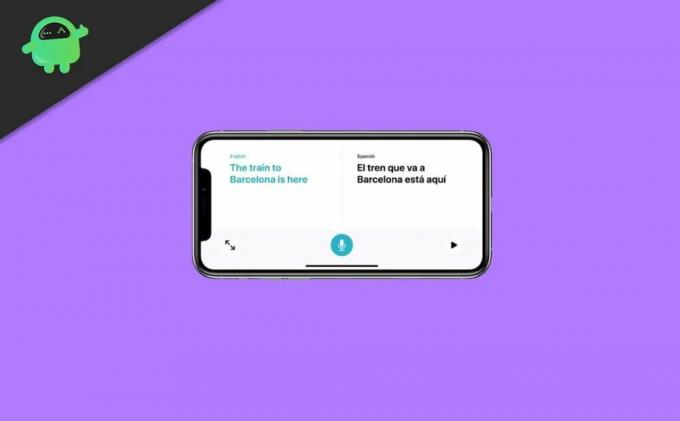
Sidans innehåll
-
Hur använder jag Apples nya inbyggda Translator-app?
- Översätta ord och meningar i Apple Translator-appen
- Översätta konversationer i Apple Translator-appen
- Hur laddar jag ner språk för offline-användning?
- Hur sparar man en översättning till en favorit?
- Slutsats
Hur använder jag Apples nya inbyggda Translator-app?
Apple har gjort ett häpnadsväckande jobb med applikationens gränssnitt och funktioner. Du är bara ett klick från att översätta dina ord eller meningar till önskat språk. Den inbyggda översättaren accepterar både texter och talinmatning och översätter det till vilket språk som helst på absolut ingen tid. Här är hur du kan använda applikationen fullständigt på det mest elementära sättet.
Översätta ord och meningar i Apple Translator-appen
Starta Apple Translator-appen på din enhet. Så snart du öppnar appen kommer den att visa en vanlig skärm med några alternativ på toppen och botten.
Välj ditt vanliga språk och det språk du vill översätta dina ord.
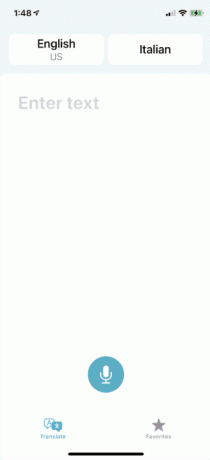
Skriv nu in din mening i textrutan nedan.

Annonser
Appen översätter sedan ditt ord / mening och visar det direkt under originaltexten.
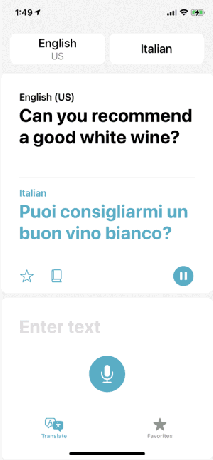
Eller så kan du också klicka på mikrofonknappen och tala dina ord direkt.
Annonser
Översättaren talar översättningen automatiskt även om din telefon är i tyst läge.
Om du vill lyssna på översättningen igen klickar du bara på uppspelningsknappen så kommer den att tala översättningen varje gång du trycker på den. Dessutom kan du också få definitionen av ett ord genom att klicka på ordbokssymbolen under den översatta texten.
Översätta konversationer i Apple Translator-appen
Om du pratar med någon som talar språket du vill översätta, Apples inbyggda översättaren kan hjälpa till att översätta hela konversationen och göra det lätt att förstå mellan de två personer.
För att göra det måste du aktivera automatisk detektering. Och översättaren identifierar automatiskt vilket språk som talas och översätter det till det andra språket. Följ stegen nedan för att översätta en hel konversation:
- Välj de språk som föredras för att konversationen ska äga rum.
- Klicka nu på ett av språken, och så snart det visar språkskärmen sveper det ner till botten och aktiverar funktionen för automatisk detektering.
- När du är klar trycker du på mikrofonknappen och säger din mening. Översättaren översätter meningen automatiskt till den andra personens språk.
- Tryck igen på mikrofonknappen och låt den andra personen tala. Apples översättare gissar automatiskt vilket språk som talas och konverterar det till ditt lämpliga språk.
Via denna process får du ett mer uppdaterat sätt att kommunicera med en person som talar en annan språk och översättningsappen översätter omedelbart varje ord för att göra konversationen begriplig.
Hur laddar jag ner språk för offline-användning?
En annan stor fördel som Apple-översättaren erbjuder är friheten att ladda ner vilket språk som helst för vidare offlineanvändning. Så i det värsta scenariot har du slut på nätverket, du kan fortfarande översätta dina ord när det behövs. Stegen för att ladda ner ett språk ges nedan:
Starta översättningsappen på din iOS-enhet. Tryck på språkfliken högst upp på skärmen.
Rulla ner och leta efter tillgängliga tillgängliga språk.
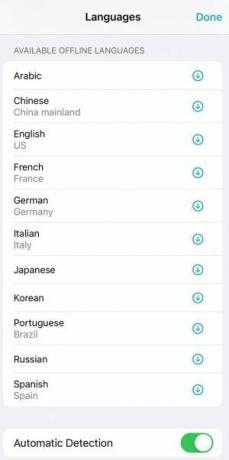
Klicka nu på nedladdningsikonen bredvid språket.
Tryck på "Klar" för att slutföra processen.
Apples översättningsapp har bara 11 språk totalt, inklusive arabiska, engelska, kinesiska, franska, japanska, italienska, tyska, koreanska, ryska, portugisiska och spanska. Det kommer dock troligen att lägga till fler språk snart i listan.
Hur sparar man en översättning till en favorit?
Ännu en viktig funktion är "Spara till favoriter". Det kan vara till stor hjälp om du använder ett visst ord eller en viss mening oftare. Du kan spara den översatta versionen på ett eller flera språk så att du kan komma åt den sömlöst när du behöver det. För att spara en översättning i Apple-översättaren är stegen följande:
Starta översättningsappen. Välj de två språken.
Skriv eller tala ett ord eller en mening.
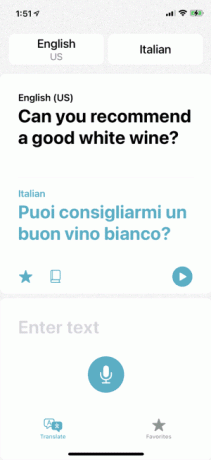
När översättaren har tillhandahållit den korrekta översättningen klickar du på stjärnikonen bredvid den översatta texten för att lägga till favoriter.
När du väl har lagt till den kan du senare klicka på stjärnikonen helt enkelt och söka efter de översättningar du letar efter. Alla dina favoriter sparas i favoritlistan såvida du inte vill ta bort dem.
Slutsats
Så det är allt Apples nya inbyggda översättare har att erbjuda dig. Jag hoppas att den här artikeln har hjälpt dig att hitta svaren du letade efter. Appen visar ett mycket enkelt gränssnitt, så det bör inte vara något komplicerat att komma igång med Apples översättningsapp. Översätt bara ord eller meningar och starta en konversation med människor som talar främmande språk helt problemfria.



